Windows Remote Desktop, por defecto, mantiene las conexiones incluso cuando no se realizan operaciones (la conexión no se desconecta automáticamente). Si tu conexión de Escritorio Remoto se desconecta repentinamente cuando no se realizan operaciones, podría haber un problema con la configuración de Políticas de Grupo del sistema operativo (OS) al que te estás conectando. Revisar y ajustar adecuadamente estas configuraciones podría resolver las desconexiones inesperadas.
Abriendo el Editor de Políticas de Grupo Local
Primero, inicia el [Editor de Políticas de Grupo] donde puedes cambiar las políticas de grupo. Abre el Editor de Políticas de Grupo Local en el OS al que accedes de forma remota.
Presiona [Tecla Windows] + [Tecla R] juntas.
Esto lanzará el cuadro de diálogo [Ejecutar].
Escribe [gpedit.msc] y haz clic en el botón [OK].
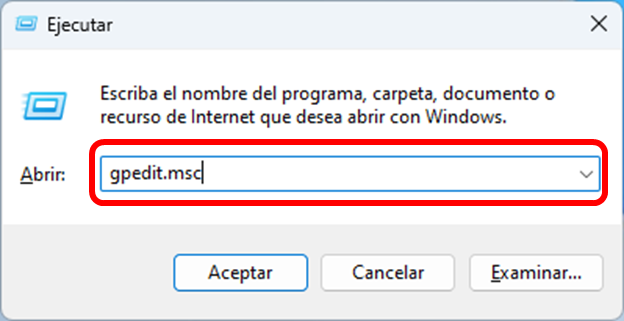
El Editor de Políticas de Grupo Local se abrirá como se muestra a continuación.
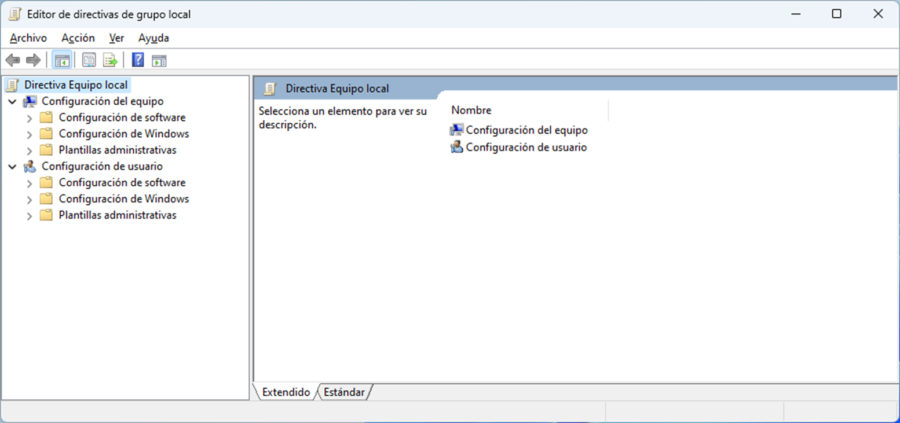
Revisar [Establecer el límite de tiempo para las sesiones activas, pero en inactividad, de Servicios de Escritorio remoto]
Para aquellos cuyas conexiones de Escritorio Remoto se cortan después de cierto tiempo en un estado de inactividad, esto se debe a la política de grupo “Establecer el límite de tiempo para las sesiones activas, pero en inactividad, de Servicios de Escritorio remoto”. Esta configuración podría estar causando que tus conexiones de Escritorio Remoto se desconecten inesperadamente. Revisa esta configuración y ajústala según sea necesario.
Abre la política [Establecer el límite de tiempo para las sesiones activas, pero en inactividad, de Servicios de Escritorio remoto] ubicada en la siguiente ruta.
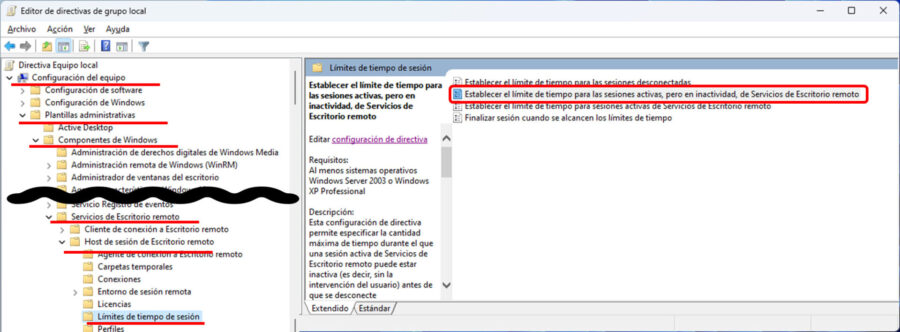
Si la configuración está habilitada, cámbiala a ‘No Configurada’ o ‘Deshabilitada’. Alternativamente, si está habilitada, extiende el límite de tiempo para sesiones inactivas.
Por ejemplo, si está configurado a 1 minuto, la conexión de Escritorio Remoto se desconectará 1 minuto después de quedar inactiva.
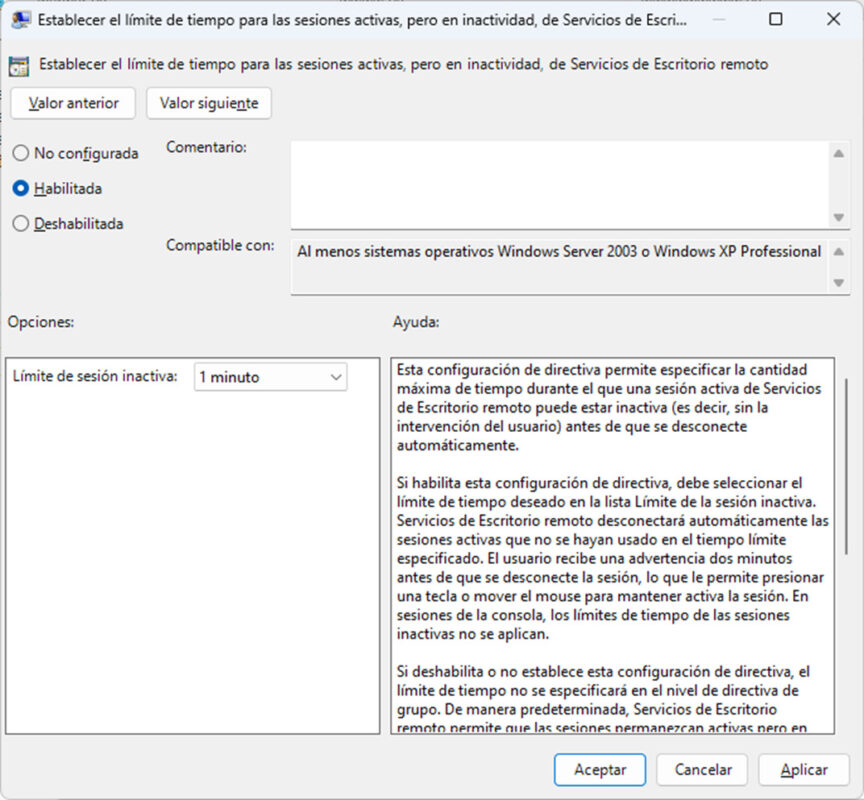
Por favor, reinicia tu PC para aplicar los cambios de la política.
Revisar [Establecer el límite de tiempo para sesiones activas de Servicios de Escritorio remoto]
Es un elemento similar, pero también hay una política llamada “Establecer el límite de tiempo para sesiones activas de Servicios de Escritorio remoto” que desconecta después de un tiempo especificado incluso si no está inactiva. Revisa esta política también.
Abre la política [Establecer el límite de tiempo para sesiones activas de Servicios de Escritorio remoto] ubicada en la siguiente ruta.
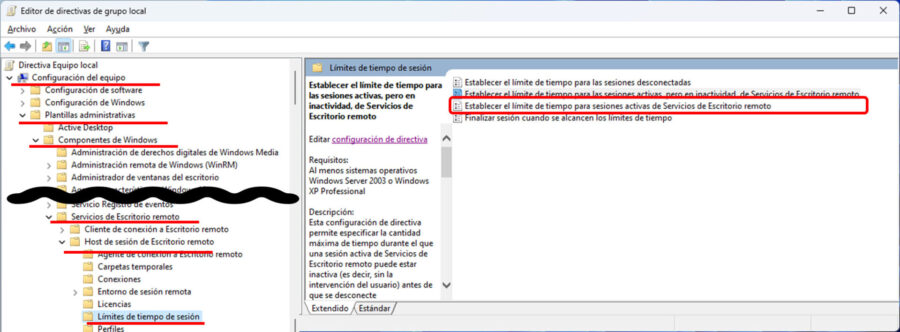
Si la configuración está habilitada, cámbiala a ‘No Configurada’ o ‘Deshabilitada’. Alternativamente, si está habilitada, extiende el límite de tiempo para sesiones activas.
Por ejemplo, si está configurado a 1 minuto, la conexión de Escritorio Remoto se desconectará forzosamente 1 minuto después, incluso si está activa.

Por favor, reinicia tu PC para aplicar los cambios de la política.
Resumen de Ambas Políticas
Para clarificar, aquí hay una tabla que resume ambas políticas.
| Establecer el límite de tiempo para las sesiones activas, pero en inactividad, de Servicios de Escritorio remoto | Establecer el límite de tiempo para sesiones activas de Servicios de Escritorio remoto | |
|---|---|---|
| Desconectar en estado inactivo | 〇 | 〇 |
| Desconectar en estado activo | × | 〇 |

